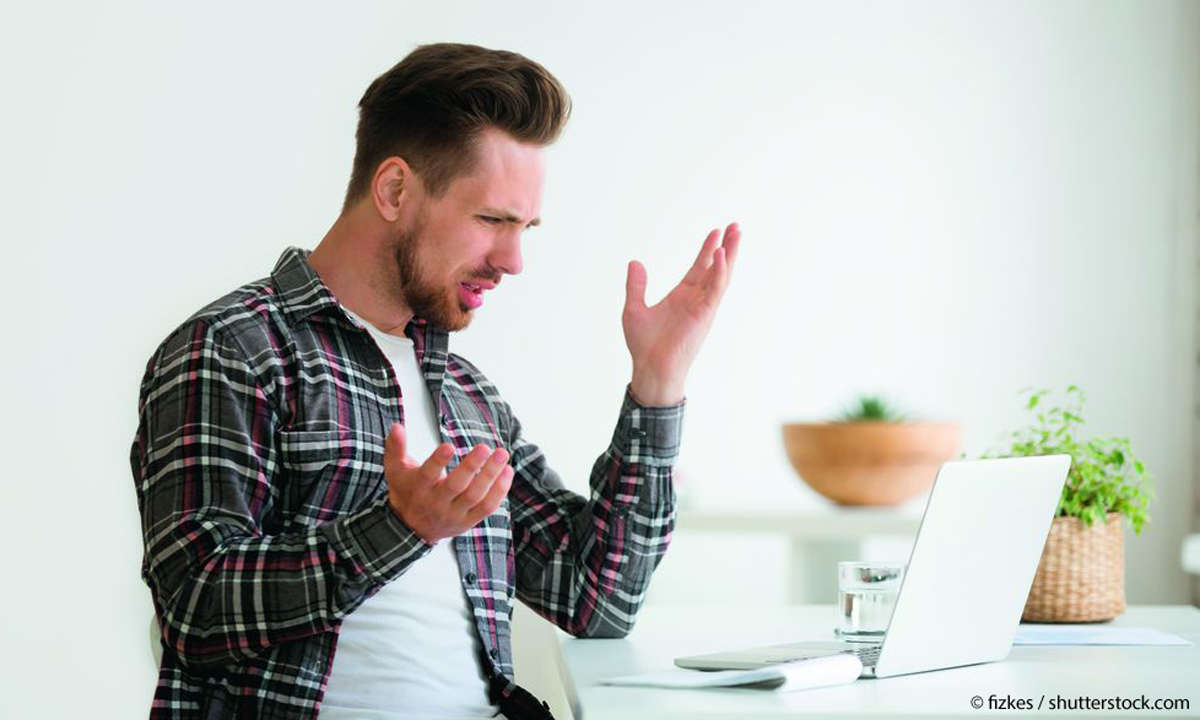Excel-Daten visualisieren: 8 Tipps für mehr Übersicht
Mehr zum Thema: MicrosoftWir zeigen, wie Sie Daten in Excel-Tabellen visualisieren. Damit steigern Sie die Übersicht und Lesbarkeit in Ihren Kalkulationen.

Für mehr Übersicht in Excel-Tabellen können Sie Daten visualisieren. Mit diesen Tipps erstellen Sie Formatierungen, Sparklines und Diagramme mit Pfiff. 1. Die unterschiedlichen Visualisierungsmöglichkeiten Es gibt in Excel unterschiedliche Visualisierungsmöglichkeiten. Im einfachsten Fall b...
Für mehr Übersicht in Excel-Tabellen können Sie Daten visualisieren. Mit diesen Tipps erstellen Sie Formatierungen, Sparklines und Diagramme mit Pfiff.
1. Die unterschiedlichen Visualisierungsmöglichkeiten
Es gibt in Excel unterschiedliche Visualisierungsmöglichkeiten. Im einfachsten Fall bietet sich die bedingte Formatierung zur Darstellung von Zahlen an. Insbesondere die Symbolsätze verwandeln Ihre Zahlen zu einem Hingucker. Eine tolle Möglichkeit der Visualisierung bieten auch die Sparklines, die direkt in den Excel-Zellen erzeugt werden. Das Erstellen von Diagrammen ist den meisten Excel-Anwendern bekannt. Über ein Verbund-Diagramm können Sie aber noch mehr aus Ihren Daten herausholen. Versuchen Sie es mit einem Tachometerdiagramm. Das ist ein Blickfang erster Güte.
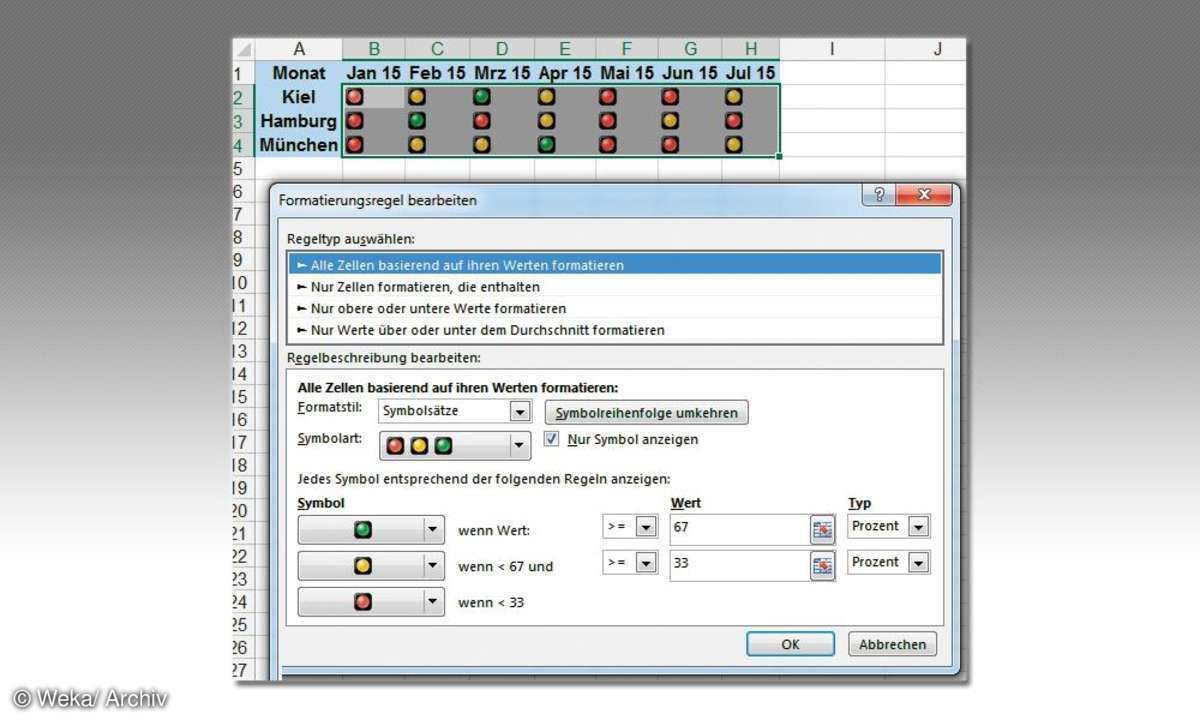
2. Auswertungen über die bedingte Formatierung erzeugen
Die bedingte Formatierung enthält Symbolsätze, mit denen sich Daten hervorragend präsentieren lassen. Markieren Sie dazu die Zahlen, die Sie auswerten wollen. Klicken Sie dann im Register Start in der Gruppe Formatvorlagen auf das Symbol Bedingte Formatierung. Ziehen Sie den Cursor im jetzt eingeblendeten Untermenü auf das Symbol Symbolsätze. Wählen Sie dann den gewünschten Symbolsatz (zum Beispiel das Symbol mit der Ampel) aus. Jetzt werden, abhängig vom Feldwert, neben den Zahlen die Symbole eingeblendet. Im Falle der Ampel werden die Farben Rot, Gelb und Grün dargestellt. Die Ampelschaltung ist abhängig von den Werten in den Feldern. Wenn die Werte sich ändern, verwandeln sich auch in Echtzeit die Farben der kleinen Ampeln.
Weitere Einstellungen zu den Symbolen sind etwas versteckt. Markieren Sie dazu den entsprechenden Zahlenbereich und klicken Sie anschließend im Untermenü der bedingten Formatierung auf den Befehl Regeln verwalten, dann auf Regeln bearbeiten. In diesem Dialogfenster können Sie selbst festlegen, ab welchem prozentualem Wert die einzelnen Symbole wechseln sollen. Möchten Sie nicht die Zahlen, sondern nur die Symbolsätze darstellen, aktivieren Sie das Kontrollkästchen Nur Symbole anzeigen. Mit einem Klick auf die Schaltfläche OK werden dann alle Werte ausgeblendet und nur noch die Symbole dargestellt.
3. Verwenden Sie Sparklines für eine bessere Übersicht Ihrer Zahlen
Neben den Diagrammen bietet Excel zur grafischen Auswertung von Daten auch Sparklines an. Sparklines sind kleine Diagramme, die innerhalb einer Excel-Zelle dargestellt werden. Sie bieten nicht so viele Möglichkeiten wie Diagramme, haben aber den Vorteil, dass Sie für die Auswertung vieler Datenreihen eine hervorragende Übersicht bieten. Mit dem Fein-Tuning über die Sparklinetools werden Sparklines zu einem echten Hingucker.
Um eine Sparkline zu erzeugen, klicken Sie zunächst in die Zelle, in der diese dargestellt werden soll. In diesem Beispiel in die Zelle unterhalb der Zelle von "Entwicklung im Zeitraum". Aktivieren Sie dann das Register Einfügen. Hier finden Sie die Gruppe Sparklines mit den Symbolen Linie, Säule, Gewinn/Verlust. Da die Zahlen in diesem Beispiel einen zeitlichen Verlauf darstellen, bietet sich eine Linie zur grafischen Darstellung der Zahlen an. Klicken Sie deshalb auf die Schaltfläche Linie. Das Dialogfenster Sparklines erstellen wird eingeblendet. Der Cursor blinkt im Eingabefeld Datenbereich. Markieren Sie die Zahlen in der ersten Zahlenreihe und klicken Sie dann auf die Schaltfläche OK. Schon wird Ihre Sparkline erzeugt und direkt in der Zelle angezeigt.
Lesetipp: Office-Tipps für Word, Excel & Co.
Damit Sie diesen Vorgang nicht immer wiederholen müssen, können Sie die Zelle mit der Sparkline ganz einfach per Kopieranfasser bis in die letzte auszuwertende Zeile ziehen.
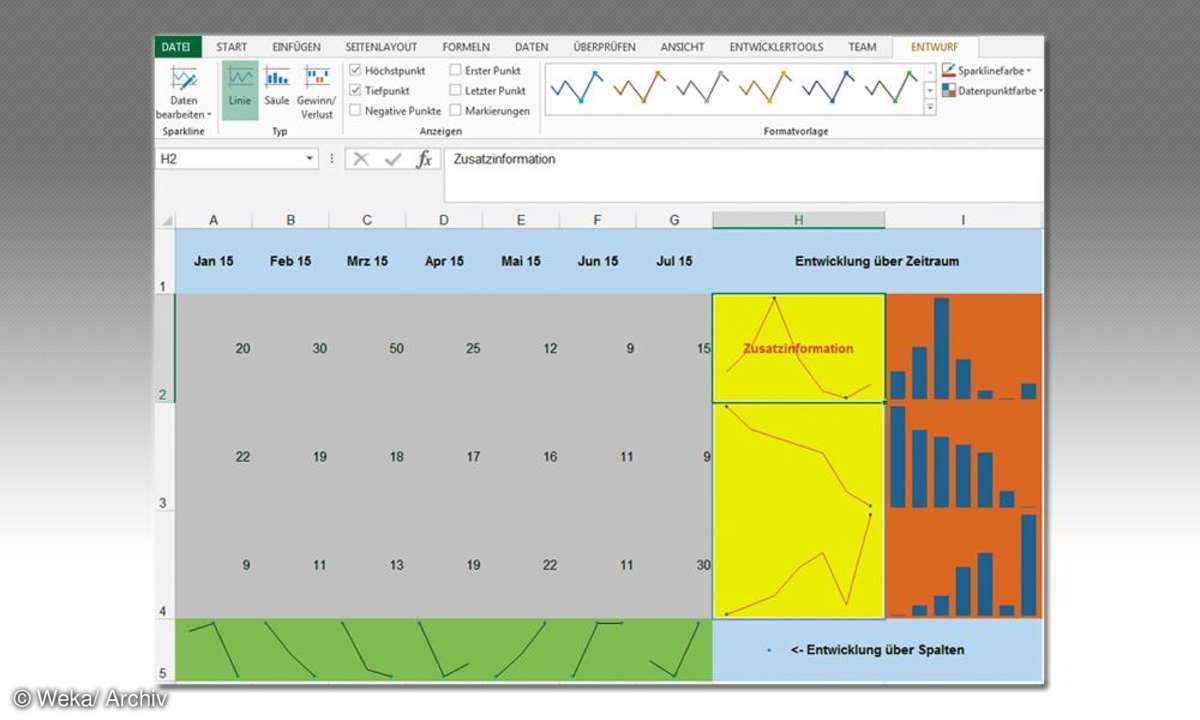
Wenn Sie sich in der Zelle mit der Sparkline befinden, werden die Sparkline-Tools eingeblendet. Mithilfe der Formatvorlagen verpassen Sie den Sparklines das gewünschte Aussehen. In der Gruppe Anzeige legen Sie fest, welche Punkte besonders hervorgehoben werden sollen. Sehr nützlich sind die Möglichkeiten, Höchst- und Tiefpunkte besonders hervorzuheben. Wenn Sie die Sparklines besonders hervorheben möchten, wechseln Sie in das Register Start. Markieren Sie den hervorzuhebenden Sparkline-Bereich. Wählen Sie dann in der Gruppe Schriftart eine Füllfarbe aus. Damit Sie eine vergrößerte Darstellung der Sparklines erhalten, verbreitern Sie die Zeilen und Spalten. Da die Sparklines direkt in Zellen dargestellt werden, können Sie sogar einen zusätzlichen Text in die Zelle eingeben. Auf diese Art und Weise stellen Sie weitere Zusatzinformationen dar.
4. Erstellen eines sogenannten Tachodiagramms
Damit Ihre Zahlen in ganz besonderer Form dargestellt werden, benutzen Sie keine Standard-Diagrammvorlage, sondern setzen Sie über ein Verbunddiagramm mehrere Diagramme zu einem benutzerdefinierten Diagramm zusammen. In diesem Beispiel wird ein Diagramm aufgebaut, das wie ein Tacho aussieht. Das ist ein echter Hingucker. Legen Sie zunächst den statischen Tachohintergrund fest. Dieser kann aus mehreren Segmenten bestehen. In unserem Beispiel wollen wir fünf Segmente anlegen. Damit die Form eines Tachos erreicht wird, erstellen Sie ein sechstes Segment als Platzhalter. Es dient nur der Formgebung des Tachos. Die Daten für den Tachohintergrund legen Sie, beginnend in der Zelle "A2" fest.
Die Summe in der Zelle B8 wird mit der Formel =Summe(B3:B7) berechnet und sollte 100 betragen.
5. Den Hintergrund des Tachodiagramms grafisch aufbereiten
Jetzt markieren Sie den Datenbereich B3 bis B8. Aktivieren Sie das Register Einfügen. Wählen Sie in der Gruppe Diagramme aus dem Bereich Weitere das Diagramm Ring aus. Die Diagrammtools werden eingeblendet. Klicken Sie direkt in das Ringdiagramm, sodass es markiert ist. Aktivieren Sie dann in den Diagrammtools das Register Layout. Im Bereich Aktuelle Auswahl klicken Sie auf das Symbol Auswahl formatieren. Setzen Sie nun in den Reihenoptionen das erste Segment auf den Winkel 270 Grad. Klicken Sie anschließend auf Schließen. Dadurch befindet sich der Ring mit der Summe unten.
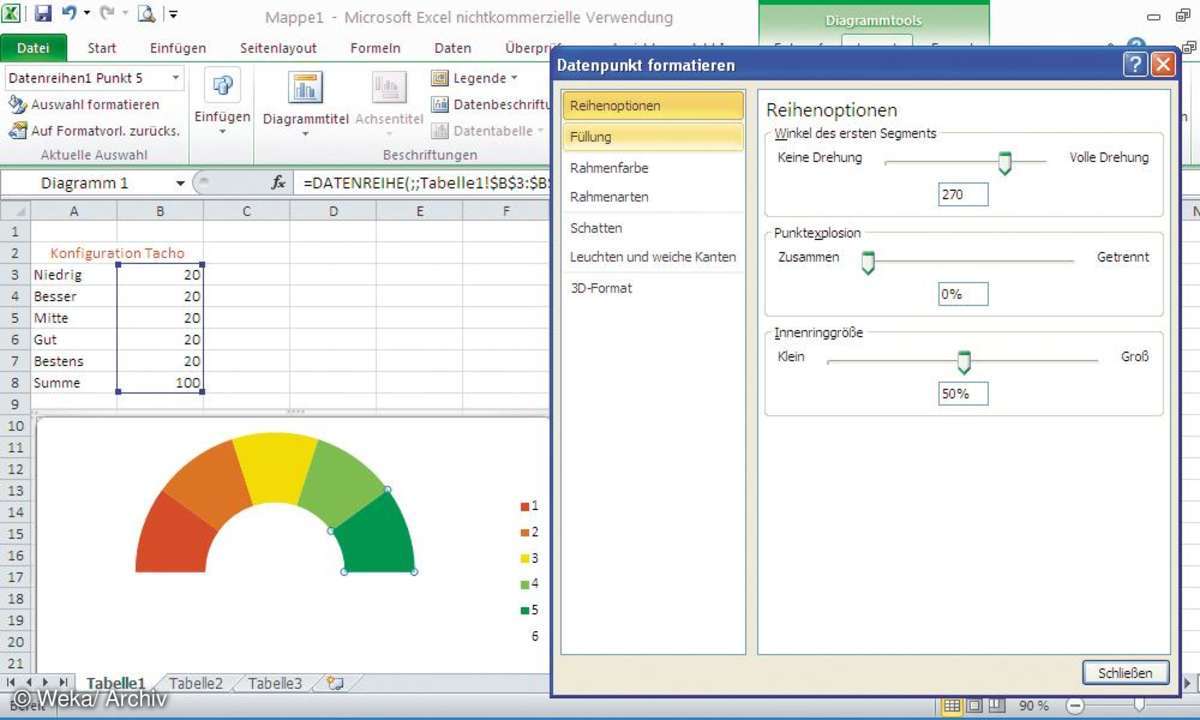
Klicken Sie jetzt auf den Datenpunkt Summe. Aktivieren Sie das Symbol Auswahl formatieren und stellen Sie die Füllung auf Keine Füllung ein. Jetzt ist nur der obere Teil sichtbar. Klicken Sie das linke Segment an und stellen es auf Einfarbige Füllung und die Farbe Rot. Den Datenpunkt Besser stellen Sie auf Orange, Mitte erhält die Füllung Gelb. Der Datenpunkt Gut bekommt Helles Grün, der Datenpunkt Bestens ein Dunkles Grün. Mit Schließen ist der Hintergrund festgelegt.
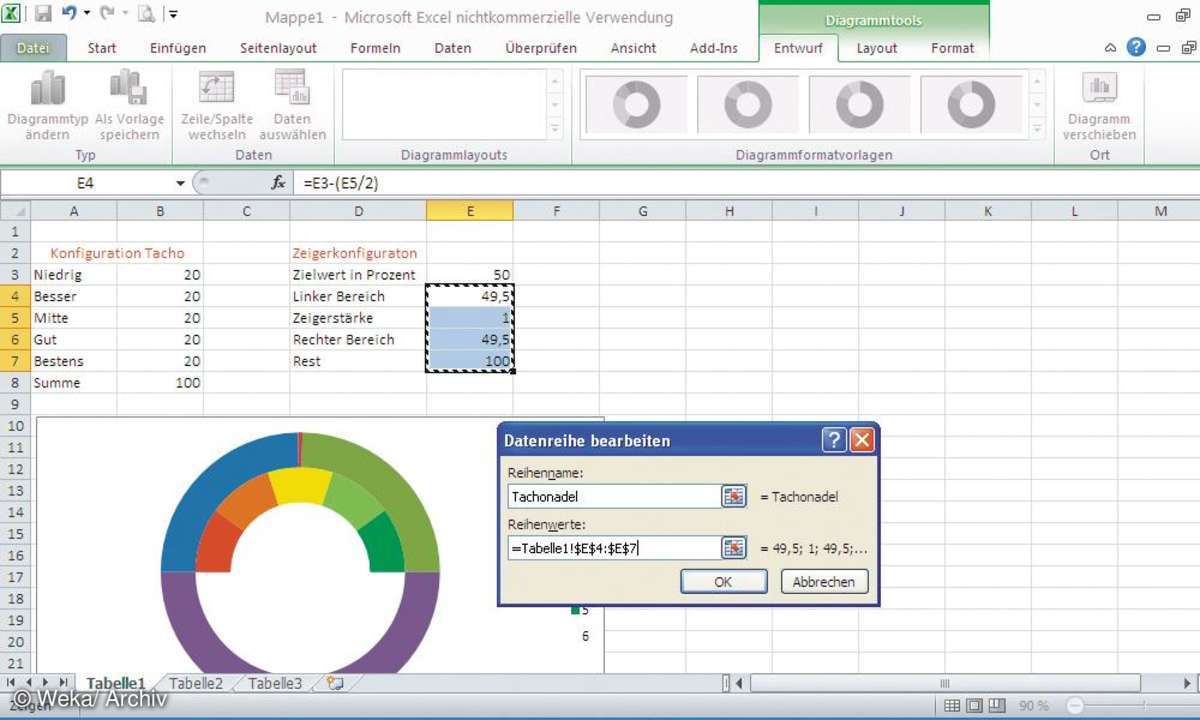
6. Die Tachonadel für das Verbunddiagramm erzeugen
Als Nächstes soll die Tachonadel erzeugt werden. Dafür benötigen Sie einen zweiten Datenbereich. Tippen Sie diesen beginnend mit der Zelle D2 ein:
- Zeigerkonfiguration
- Zielwert in Prozent
- Linker Bereich
- Zeigerstärke
- Rechter Bereich
- Rest
Der Zielwert in der Zelle E3 bekommt den Wert, den die Tachonadel prozentual anzeigen soll. Setzen Sie ihn zunächst auf den Wert 50. Die Zeigerstärke in der Zelle E5 stellen Sie auf 1 ein. Den linken Bereich (Zelle E4) berechnen Sie mit der Formel =E3-(E5/2). Den rechten Bereich (Zelle E6) berechnen Sie mit der Formel =100-E3-(E5/2). Der Wert Rest in der Zelle E7 wird mit der Formel =SUMME(E4:E6) berechnet. Jetzt muss dieser Tabellenbereich als weitere Datenreihe in das Ringdiagramm eingefügt werden. Die Werte werden aus dem neuen Bereich Zeigerkonfiguration entnommen.
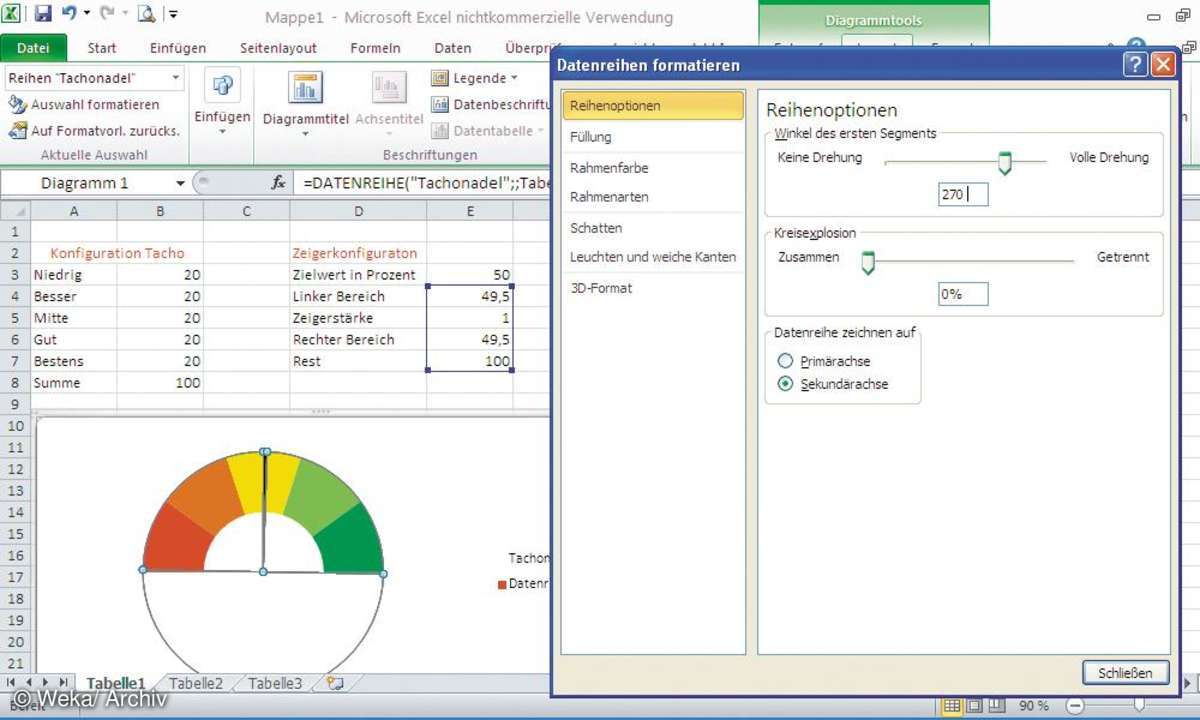
Nur der Zielwert in Prozent darf nicht mit einbezogen werden. Daher müssen die Werte in den Zellen E4 bis E7 markiert werden. Klicken Sie in das Diagramm, sodass alle Datenpunkte markiert sind. Aktivieren Sie in den Diagrammtools das Register Entwurf. Klicken Sie in der Gruppe Daten auf das Symbol Daten auswählen. Aktivieren Sie dann Hinzufügen. Im Fenster Datenreihe bearbeiten tippen Sie in das Feld Reihenname den Namen Tachonadel ein. Markieren Sie den Wert im Feld Reihenname und dann in der Tabelle den Bereich E4 bis E7. Klicken Sie auf die Schaltfläche OK. Im Bereich der Datenquelle stehen jetzt die Reihen Tacho und Tachonadel. Klicken Sie auf die Schaltfläche OK.
7. Die Tachonadel gut sichtbar aus dem Hintergrund hervorheben
Damit nicht der komplette äußere Ring sichtbar bleibt, müssen ein paar Segmente ausgeblendet werden. Markieren Sie den äußeren Kreis. Klicken Sie in den Diagrammtools auf das Register Format. Wählen Sie in der Gruppe Aktuelle Auswahl das Symbol Auswahl formatieren. Klicken Sie auf den Eintrag Füllung und wählen Sie Keine Füllung. Klicken Sie jetzt auf den Datenpunkt 3 und legen ihn auf die Option Einfarbige Füllung und die Farbe Schwarz fest. Klicken Sie abschließend auf Schließen.
8. Tachodiagramm mit gut sichtbarer Tachonadel verschönern
Klicken Sie in das Diagramm und wählen Sie den äußeren Ring (Tachonadel) aus. Klicken Sie mit der rechten Maustaste auf die Tachonadel und wählen Sie den Befehl Datenreihen-Diagrammtyp ändern und den Typ Kreis. Klicken Sie jetzt mit der rechten Maustaste auf die Tachonadel und auf Datenreihen formatieren. Stellen Sie in den Reihenoptionen den Winkel des ersten Segments auf 270 Grad. Im Bereich Datenreihe zeichnen auf aktivieren Sie das Kästchen Sekundärachse. Klicken Sie auf Schließen. Jetzt wird die Nadel innerhalb des Tachos angezeigt. Durch das Ändern der Zelle Zielwert in Prozent lassen Sie die Tachonadel von null bis einhundert Prozent durch das Diagramm jagen.